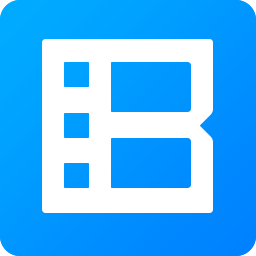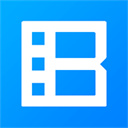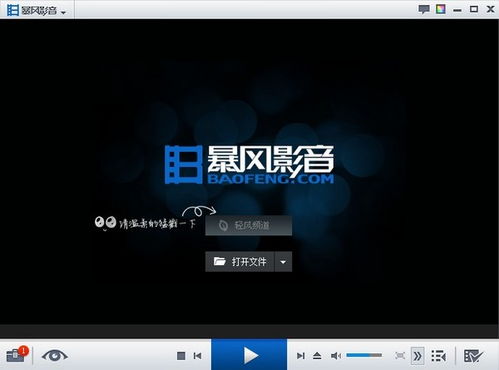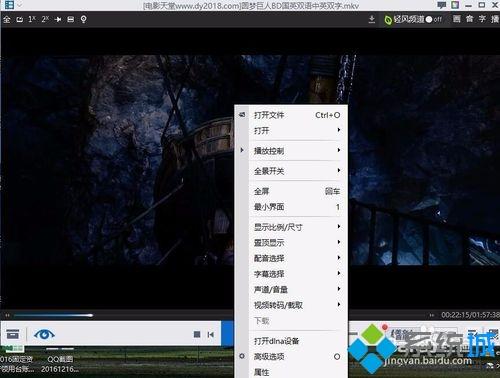揭秘:如何轻松打开暴风影音媒体文件关联
在数字化时代,我们时常会遇到各种类型的媒体文件,如视频、音频等。这些文件需要特定的软件才能正常播放。暴风影音作为一款功能强大的媒体播放器,深受众多用户的喜爱。然而,有时我们可能会遇到暴风影音无法关联媒体文件的情况,导致双击文件时无法自动打开暴风影音进行播放。本文将详细介绍如何打开暴风影音媒体文件关联,帮助您轻松解决这一问题。

首先,我们需要明确暴风影音媒体文件关联的重要性。文件关联是指操作系统将特定类型的文件与某个程序进行绑定,以便在用户双击文件时自动启动该程序并打开文件。暴风影音支持多种媒体文件格式,包括常见的MP4、AVI、RMVB、MKV等视频文件,以及MP3、WAV等音频文件。如果暴风影音的文件关联被意外更改或损坏,用户将无法通过双击文件来播放这些媒体内容,这无疑会大大降低使用体验。

接下来,我们来看看暴风影音媒体文件关联未打开时可能遇到的问题。当用户尝试双击一个媒体文件时,系统可能会提示“无法打开文件”、“文件类型不受支持”或“选择一个程序以打开此文件”。这些提示表明暴风影音未与该类型的文件建立关联,因此无法作为默认播放器来打开文件。此时,用户只能手动选择暴风影音来打开文件,这无疑增加了操作步骤和时间成本。

为了解决这个问题,我们需要通过一系列步骤来打开暴风影音的媒体文件关联。首先,请确保您的暴风影音软件是最新版本。旧版本的暴风影音可能存在一些已知的文件关联问题,更新到最新版本有助于解决这些问题。您可以通过暴风影音的官方网站或相关下载平台获取最新版本。
在安装或更新暴风影音后,我们可以尝试自动修复文件关联。暴风影音的安装程序通常包含文件关联修复功能,您可以在安装过程中或安装后通过暴风影音的设置选项找到该功能。启用该功能后,暴风影音将尝试自动修复所有受支持的文件类型的关联。请注意,在修复过程中可能需要管理员权限,因此请确保您以管理员身份运行暴风影音或相关修复工具。
如果自动修复功能无法解决问题,我们可以尝试手动设置文件关联。在Windows操作系统中,文件关联是通过文件类型扩展名与程序进行绑定的。您可以通过以下步骤手动设置暴风影音为默认播放器:
1. 打开“控制面板”。您可以通过开始菜单或运行对话框(Win+R)输入“control”来打开控制面板。
2. 在控制面板中,找到并点击“程序”或“程序和功能”选项。这将显示系统中已安装的程序列表以及与程序相关的设置。
3. 在程序列表中,找到并点击“默认程序”选项。这将显示与默认程序相关的设置选项。
4. 在默认程序设置中,找到并点击“设置默认程序”选项。这将显示一个包含系统中所有已安装程序的列表,您可以从中选择要设置为默认的程序。
5. 在程序列表中,找到并点击“暴风影音”。这将显示与暴风影音相关的默认程序设置选项。
6. 在暴风影音的默认程序设置中,找到并点击“选择此程序的默认值”选项。这将允许您为暴风影音选择默认的媒体文件类型。
7. 在弹出的对话框中,勾选您希望暴风影音作为默认播放器的文件类型。通常,这些文件类型包括视频文件和音频文件。勾选后,点击“保存”按钮以应用更改。
除了上述方法外,您还可以使用第三方工具来修复文件关联。这些工具通常具有更强大的扫描和修复能力,能够自动检测并修复系统中的文件关联问题。您可以在互联网上搜索“文件关联修复工具”来找到这些工具。请注意,在使用第三方工具时,请确保您从可靠的来源下载并安装软件,以避免恶意软件或病毒的风险。
此外,如果您在修复文件关联时遇到任何问题,您可以尝试重启计算机。有时,系统可能需要重启才能应用更改或修复某些问题。重启后,请尝试双击一个媒体文件以检查暴风影音是否能够正常打开该文件。
总的来说,打开暴风影音媒体文件关联是一个相对简单的过程,但需要注意一些细节。首先,确保您的暴风影音是最新版本,并尝试使用自动修复功能。如果自动修复无法解决问题,您可以手动设置文件关联或使用第三方工具进行修复。在修复过程中,请确保您具有管理员权限,并遵循系统提示进行操作。最后,不要忘记在修复后重启计算机以应用更改。
通过以上步骤,您应该能够成功打开暴风影音的媒体文件关联,从而轻松播放各种媒体文件。如果您仍然遇到问题,请查阅暴风影音的官方文档或联系技术支持以获取更多帮助。暴风影音作为一款功能强大的媒体播放器,将为您带来更加流畅的播放体验和更多的媒体娱乐选择。
- 上一篇: iPad QQ轻松建群指南
- 下一篇: 微信头像巧添红旗,个性彰显新风尚!
-
 轻松学会!暴风影音中如何旋转视频教程资讯攻略11-17
轻松学会!暴风影音中如何旋转视频教程资讯攻略11-17 -
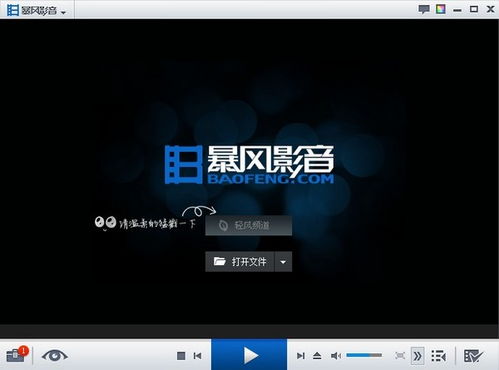 暴风影音:轻松在线观看网络电视直播资讯攻略11-14
暴风影音:轻松在线观看网络电视直播资讯攻略11-14 -
 暴风影音如何选择解码方式?资讯攻略11-12
暴风影音如何选择解码方式?资讯攻略11-12 -
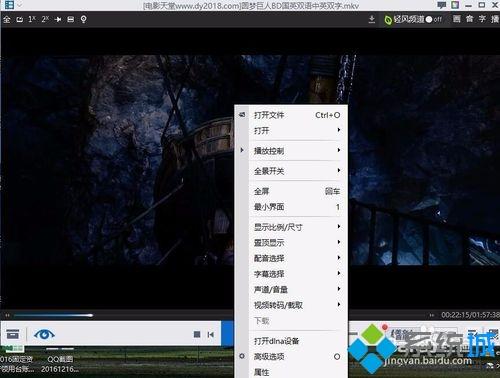 暴风影音解码方式更改指南资讯攻略11-02
暴风影音解码方式更改指南资讯攻略11-02 -
 如何轻松设置暴风影音的解码方式资讯攻略11-05
如何轻松设置暴风影音的解码方式资讯攻略11-05 -
 如何在使用暴风影音时跳过广告?资讯攻略11-13
如何在使用暴风影音时跳过广告?资讯攻略11-13